在进行视频创作后,点击右上角分享,设置后权限或者密码、链接过期时间,点击创建链接,可以将作品以链接的形式发送给同伴,同伴点击您发送的链接,创建副本后就可以生成一个新的视频作品,这样实现协同编辑。您的同伴编辑后可以在智影首页的【我的资源】中查看
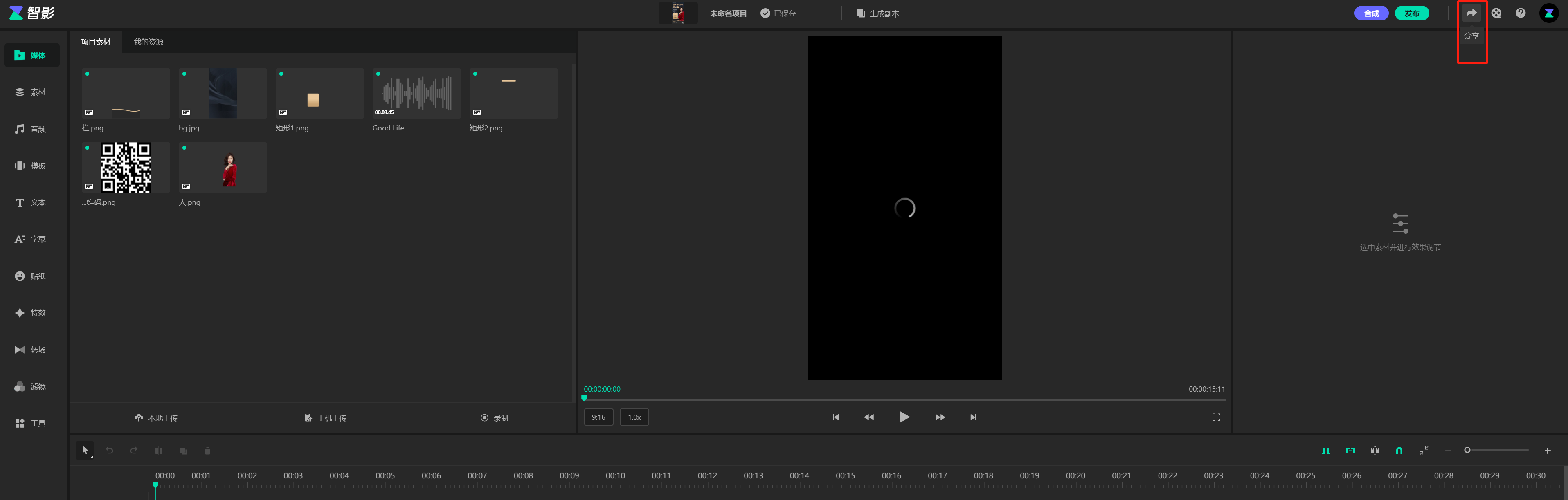
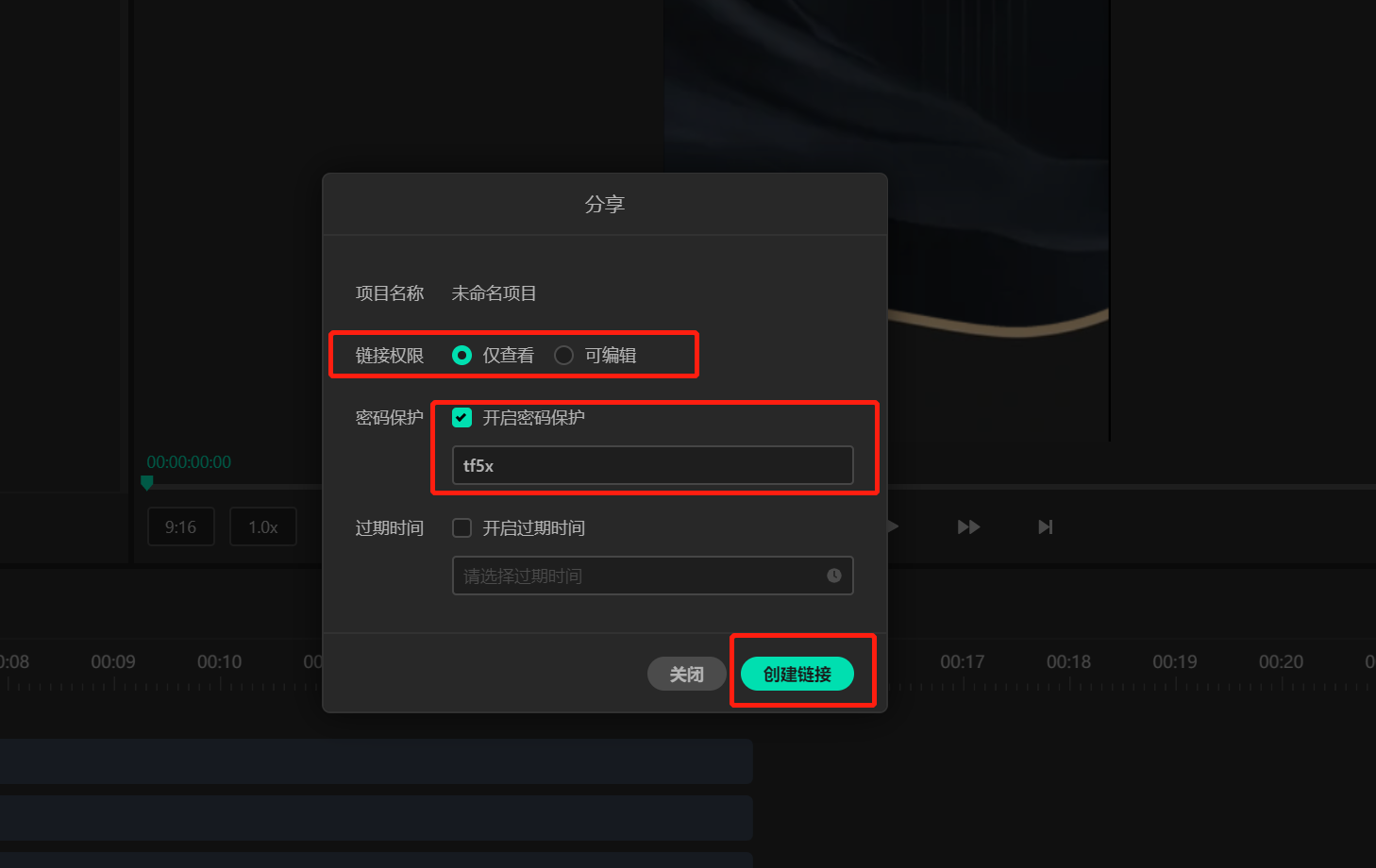
模板
在左侧工具栏中点击【模板】,根据需求选择对应的模板类型,点击【+】,可以将不同类型的模板添加至轨道中,目前我们提供了多种模板供您使用,您也可以根据自己的需求,替换相关的内容
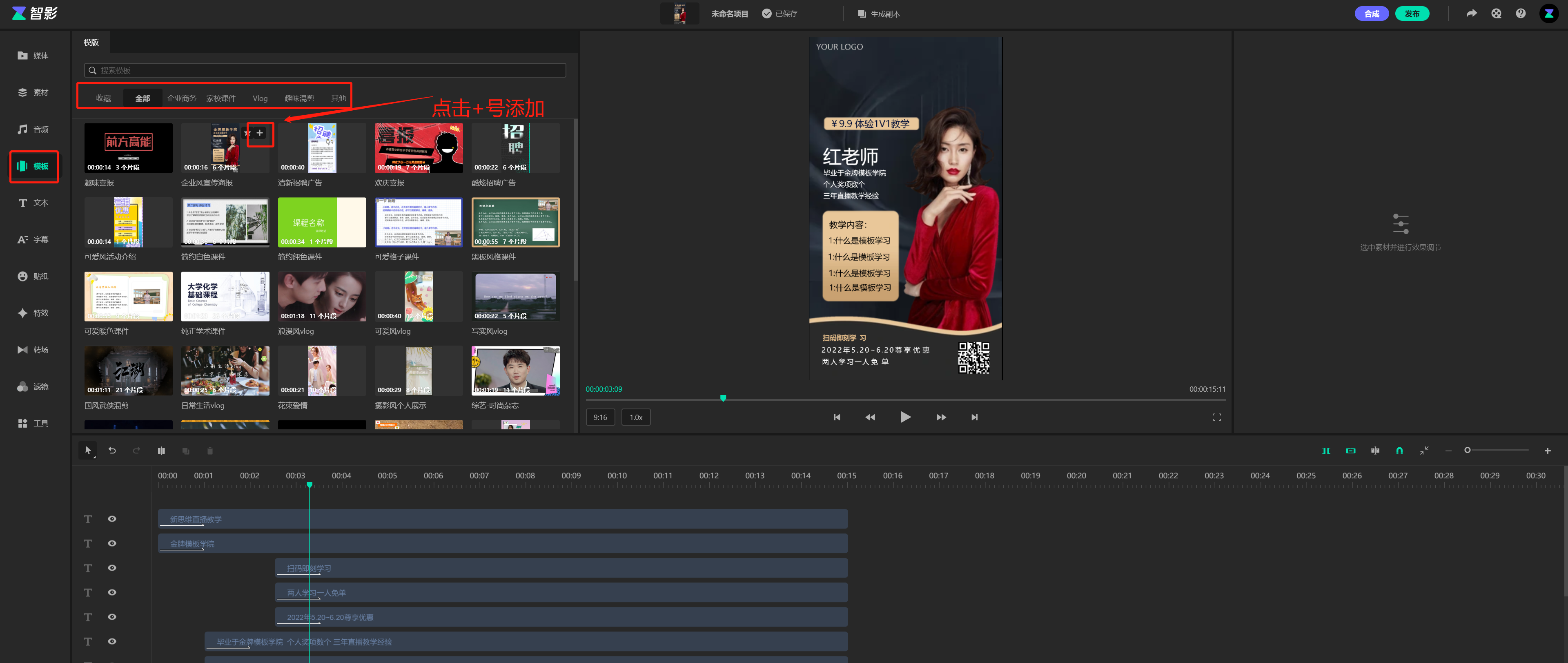
镜像
在轨道上选中要处理的视频素材,在轨道栏上方点击【镜像】按钮,画面将左右翻转。

定格
在轨道上选中要处理的视频素材,并将光标定位到你想要定格的画面处。在轨道栏上方点击【定格】按钮,当前轨道光标处会生成一段选中的固定画面。

倒放
在轨道上选中要处理的视频素材,在轨道栏上方点击【倒放】,或在选中视频上点击右键,选中【倒放】按钮,稍等片刻即可得到当前选中素材的倒放视频。
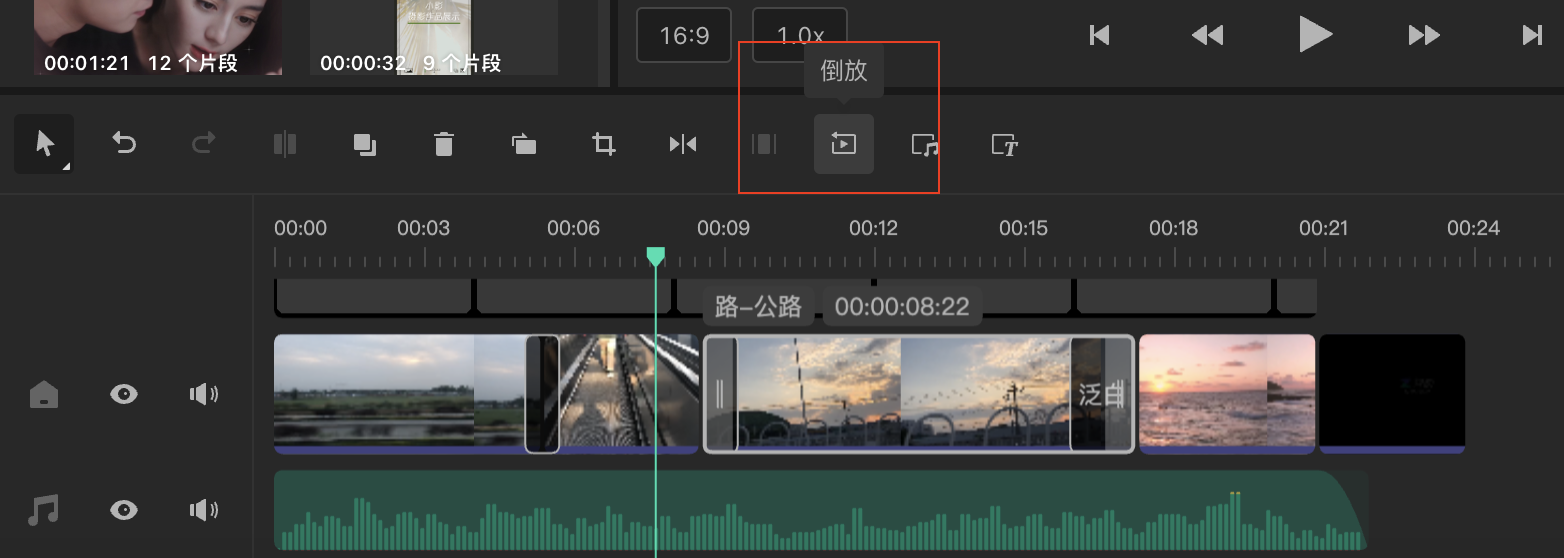
分离音频
在轨道上选中要处理的视频素材,在轨道栏上方点击【分离音频】,或在选中视频上点击右键,选中【分离音频】,即可将当前视频中的音频分离出来,并自动铺到音频轨道上。被分离音频后的视频,可以通过右键选中【还原音频】,即可将已经分离的音频恢复到视频上。
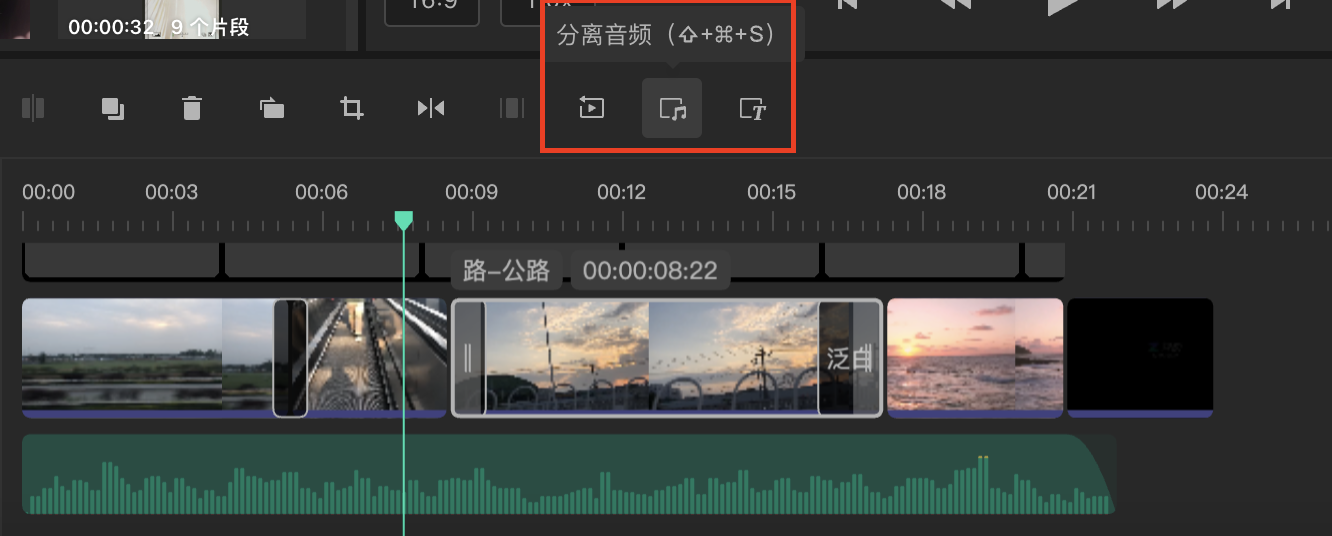
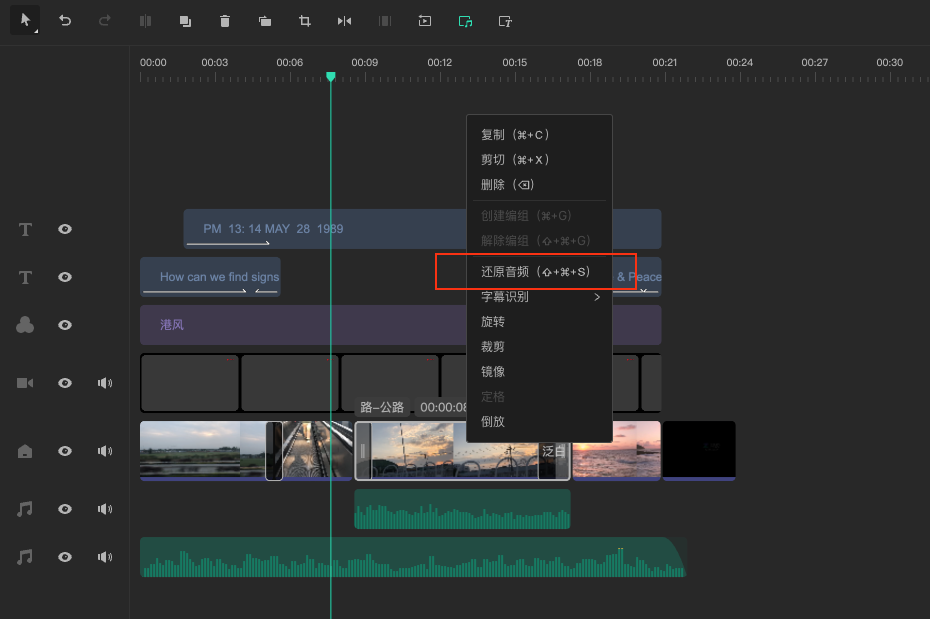
调节画布尺寸
在监视器左下角,找到屏幕比例设置选项,即可调节画布尺寸。支持固定比例和自由比例。
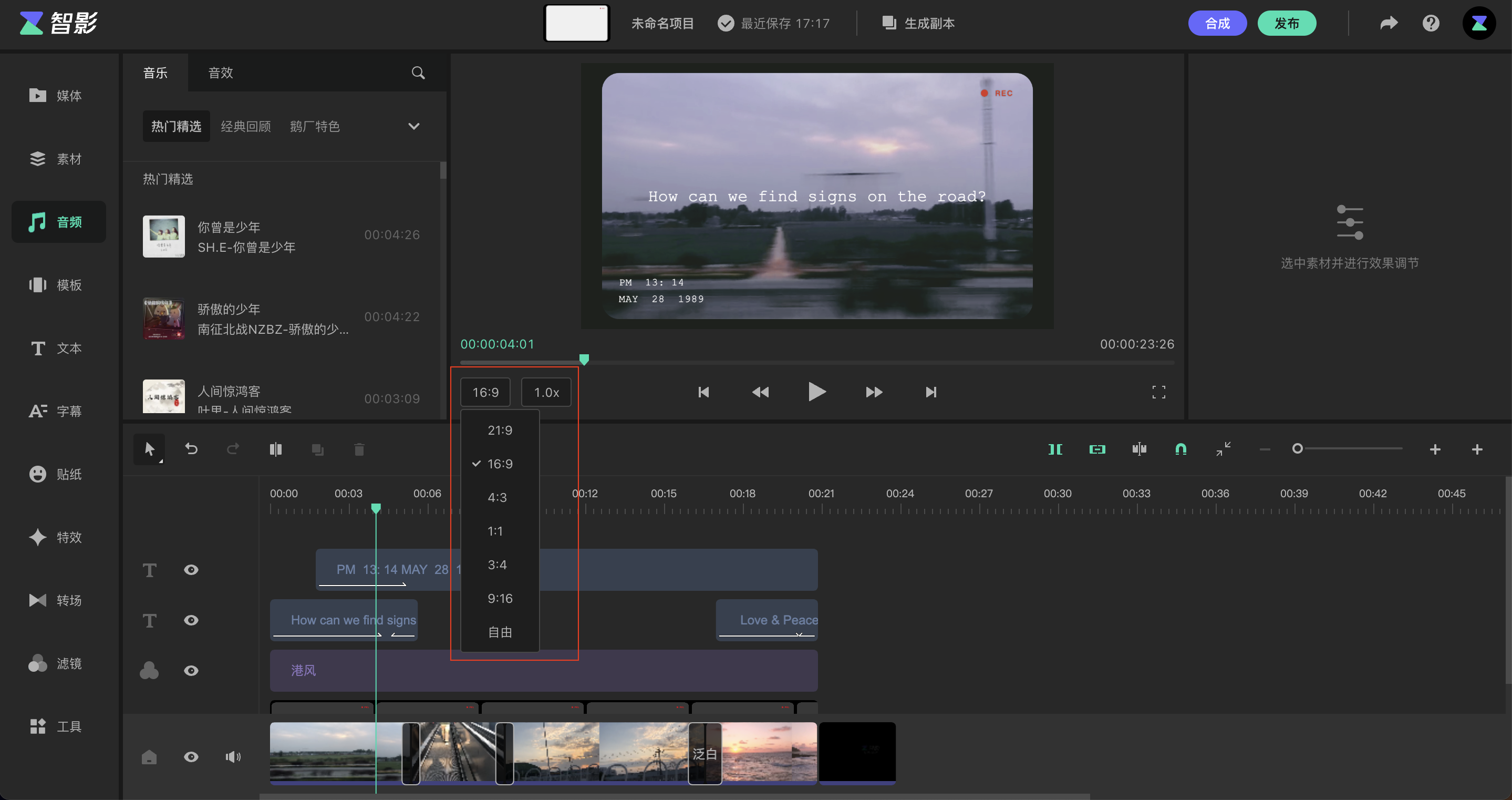
调节视频画面
在轨道中选中一段视频片段,屏幕右侧就会出现效果控制区域。在这里你可以完成视频的参数设置。包含以下能力。
编辑选项:
基础调节:可调节视频的位置,设置画面的亮度、对比度、饱和度等参数。
设置背景:更换画布背景色。提供纯色背景、模糊背景和图片背景。其中图片背景可以自定义。
变速:可以通过调节滚动条,或输入数字,来调节视频速度。
蒙版:为当前选中视频添加蒙版,实现框选画面的效果。
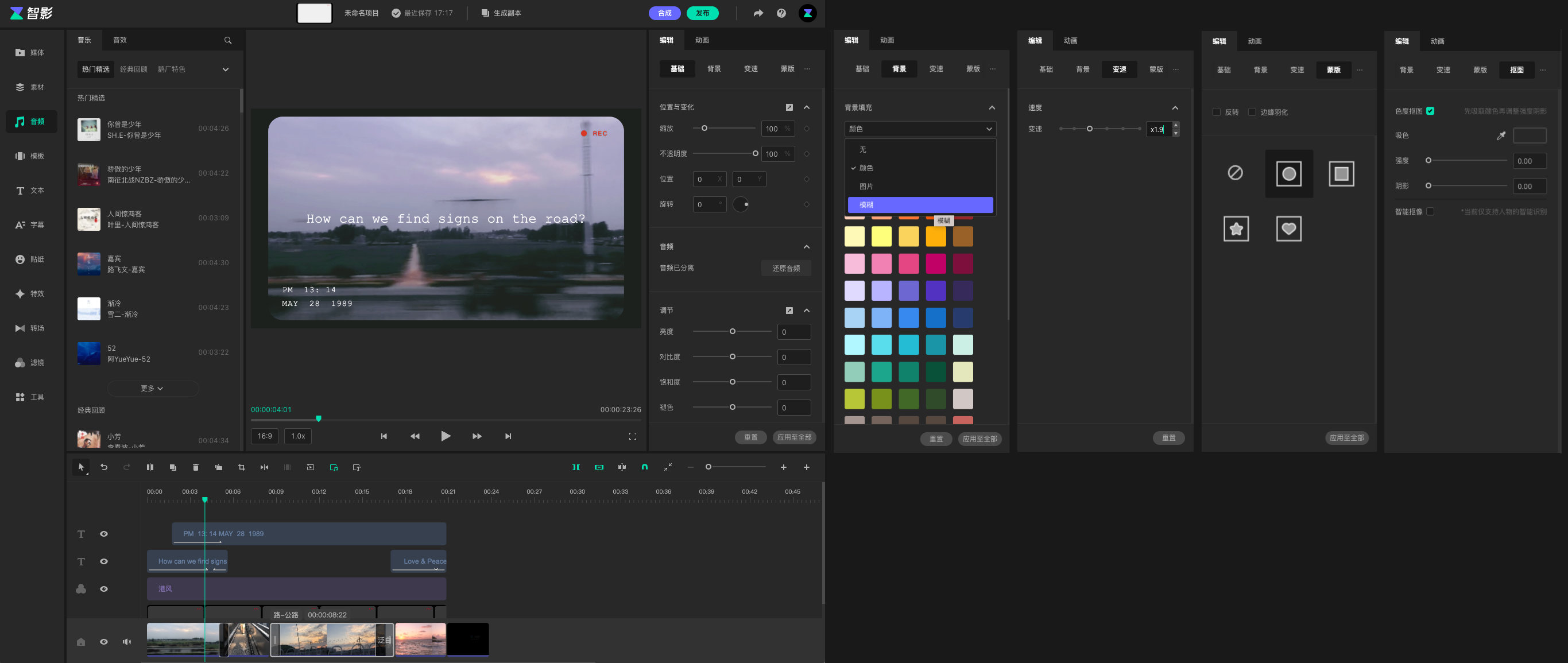
抠图:我们提供 2 种抠图方式,【色度抠图】和【智能抠图】。【色度抠图】需要手动选中想要去掉的颜色背景,并调节抠图强度,画面中对应的颜色就会随之消失。
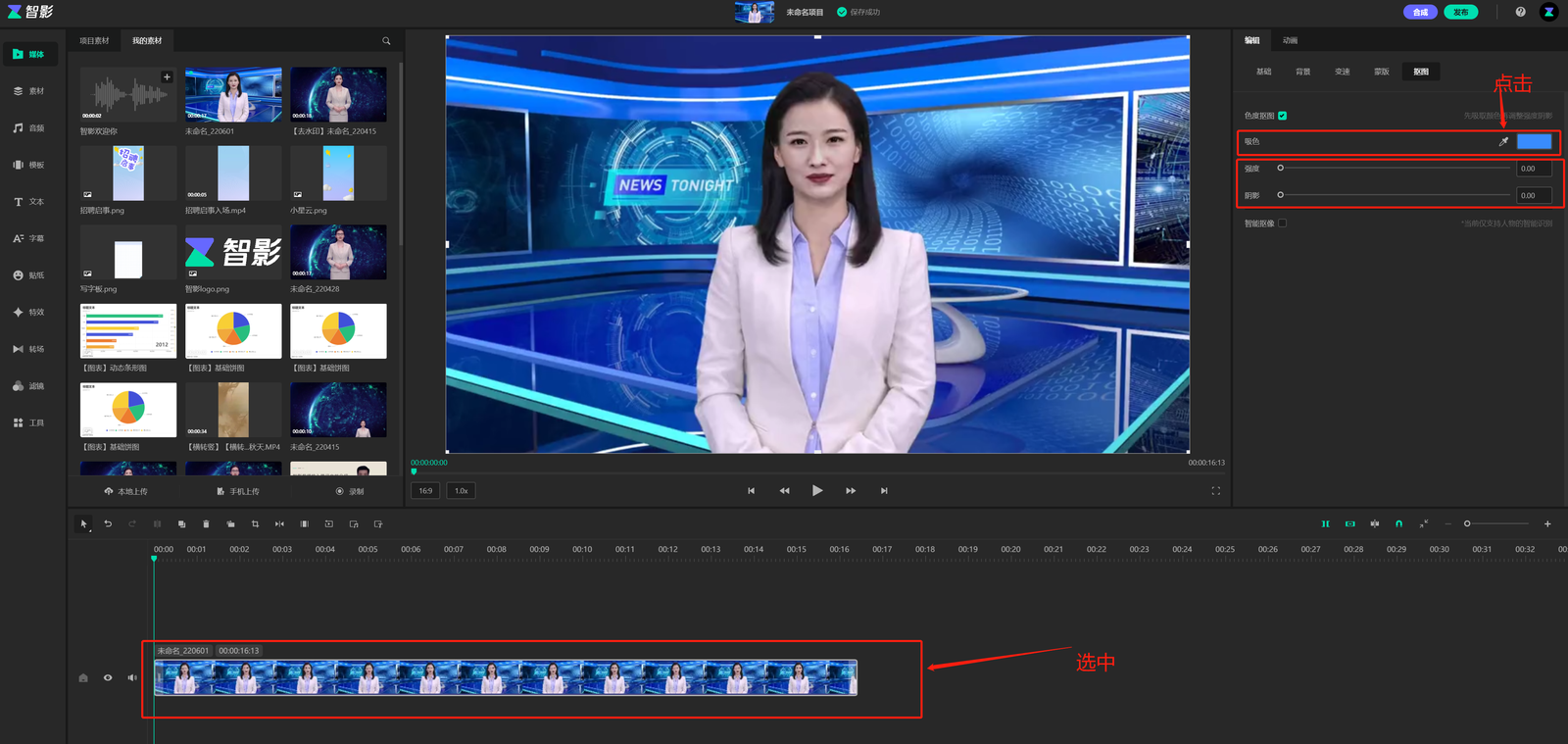
【智能抠图】无需手动选择,选择之后会智能识别画面中的人物形象,去除背景,将其提取出来。
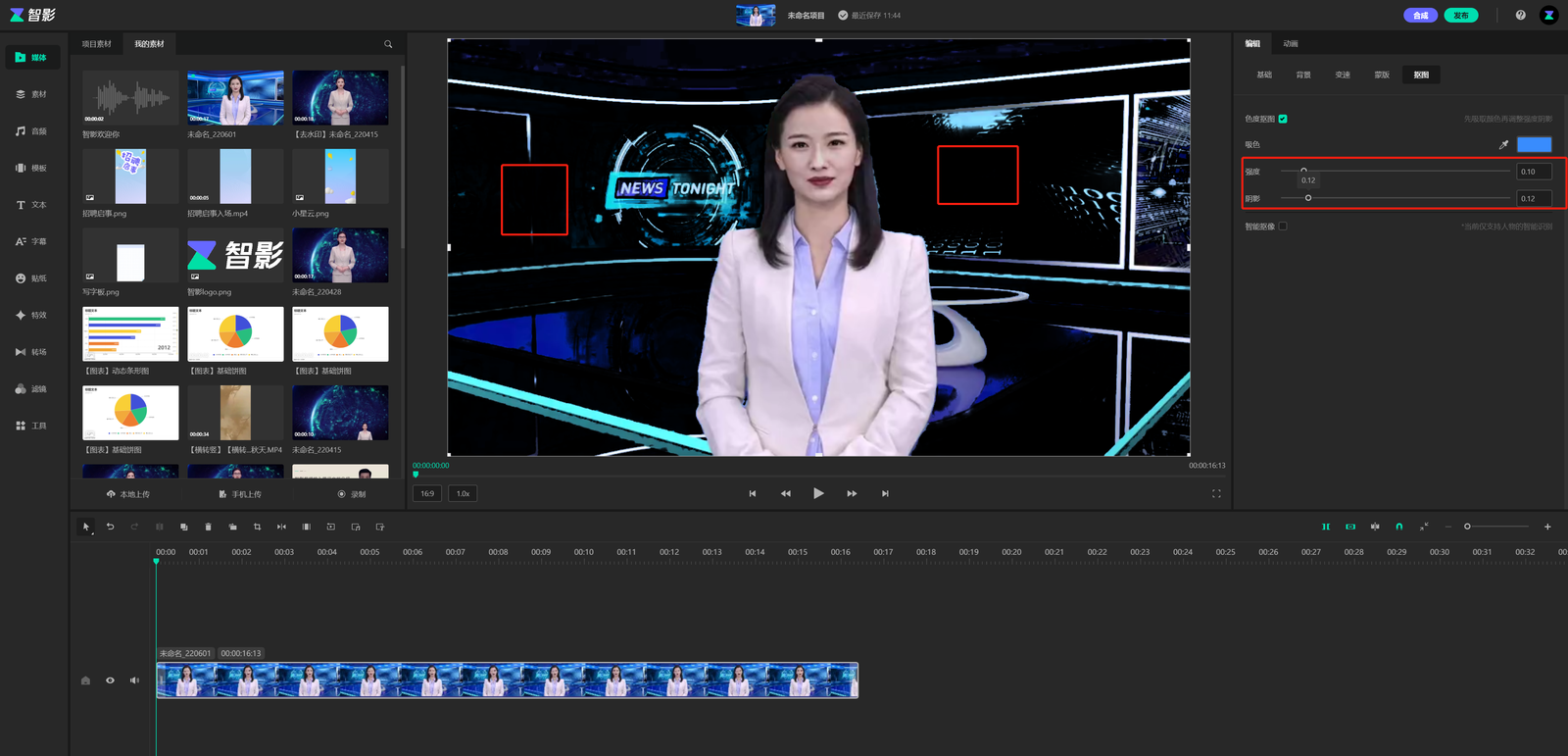
关键帧
针对视频素材,提供关键帧能力。支持针对视频的缩放大小、透明度、位置、旋转角度设置关键帧。一个片段可以添加多个关键帧。
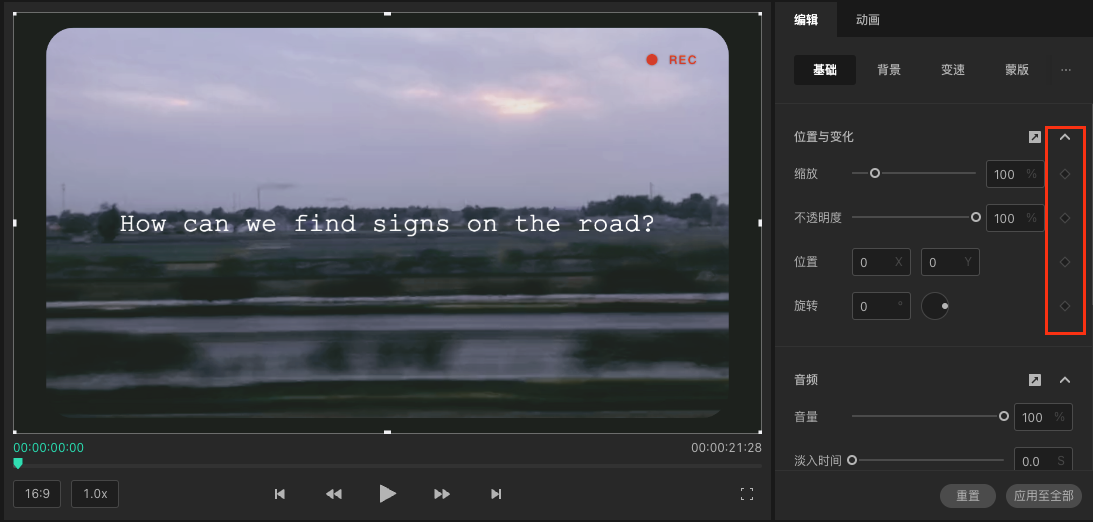
视频动画
在轨道选择你想要操作的视频片段,在页面右侧效果控制区找到【动画】选项,即可为选中片段添加动画。我们提供进场、出场、循环动画三种效果。点击动画效果,还可以在监视器中预览。
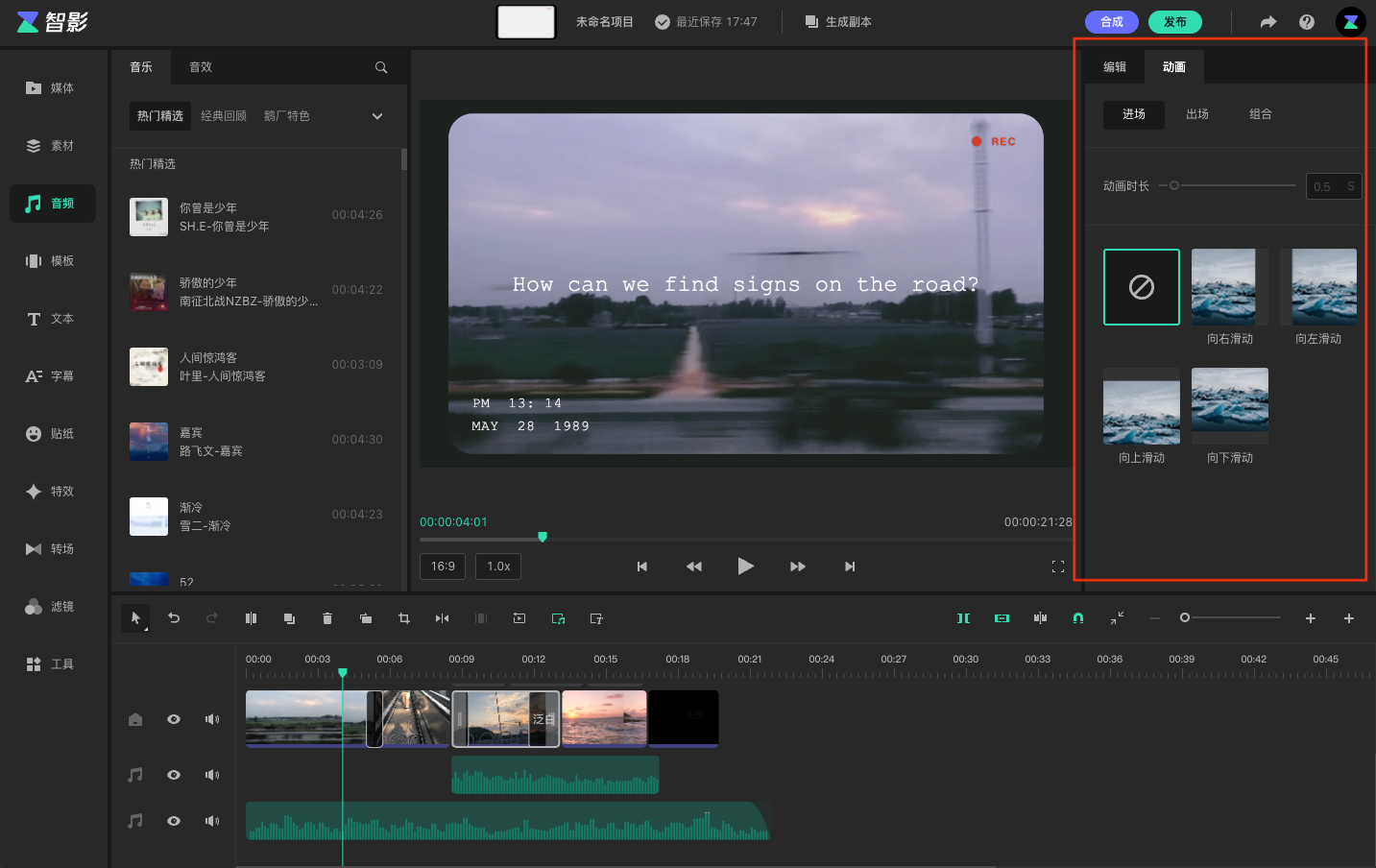
 Qubic挖矿教程网
Qubic挖矿教程网








